우클릭 방지를 어떻게 우회할 수 있는지 알아보겠습니다. 블로그나 웹사이트가 우클릭 방지를 걸어놓는 이유는 저작권 보호가 목적이지만 글 전체를 보호하다 보니 별 것 아닌 내용도 인용할 수 없는 경우가 많습니다.
자바스크립트 끄기
이 방법은 가장 간단한 방법이지만 창을 끄게 되면 설정이 초기화된다는 단점이 있습니다.
브라우저가 달라도 방법은 동일하나 빠른 이해를 위해 Edge, Chrome 두 브라우저로 예시를 들어보겠습니다.
Edge
먼저 키보드의 F12 키를 눌러 개발자 도구를 엽니다.
개발자 도구는 우리가 보고 있는 웹사이트가 어떤 코드로 구성되었는지를 확인하도록 해주며 기타 여러가지 설정을 임의로 끄고 켜서 변화를 실험할 수 있는 말그대로 개발자를 위한 도구입니다.
개발자 도구에서 변경한 설정은 웹사이트에 전혀 영향을 미치지 않으며 우리가 보고 있는 화면만 임의로 변화시킵니다. 또한 모든 설정은 브라우저 창을 닫는 순간 초기화됩니다.
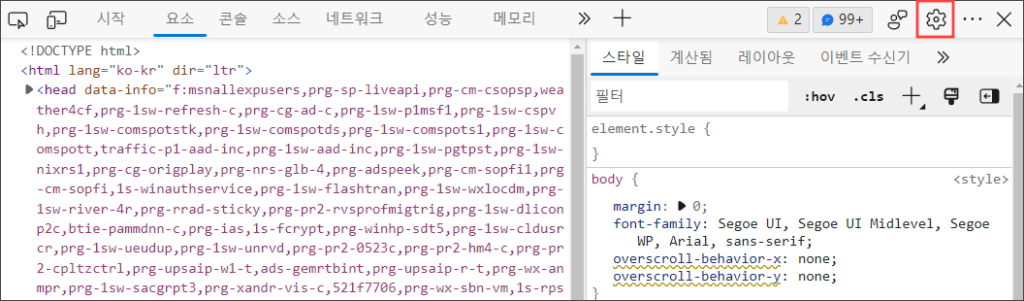
개발자 도구의 우측 상단 톱니바퀴 모양을 눌러줍니다.
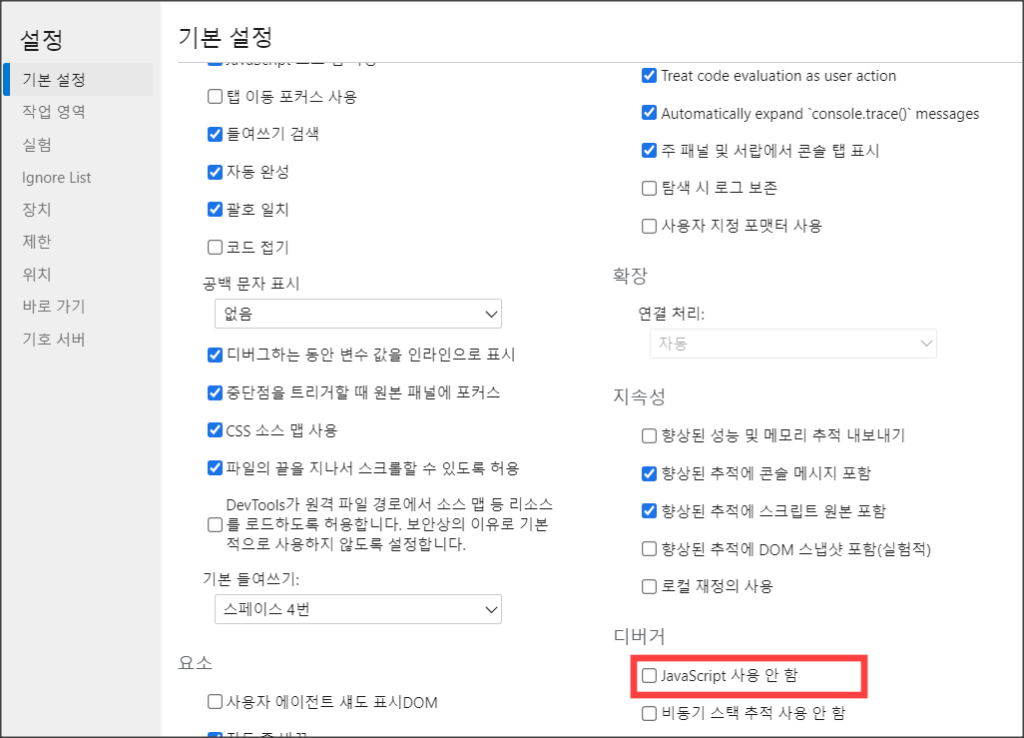
처음 나오는 ‘기본 설정’의 맨 밑으로 이동합니다.
‘디버거’의 ‘JavaScript 사용 안 함’에 체크합니다.
개발자 도구를 닫지 않은 상태에서 원하는 내용을 자유롭게 드래그 및 복사할 수 있습니다.
Chrome
이번에도 역시 키보드의 F12 키를 눌러 개발자 도구를 엽니다.
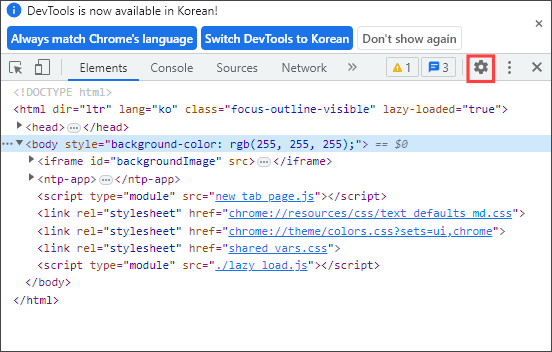
개발자 도구의 우측 상단 톱니바퀴 모양을 눌러줍니다.
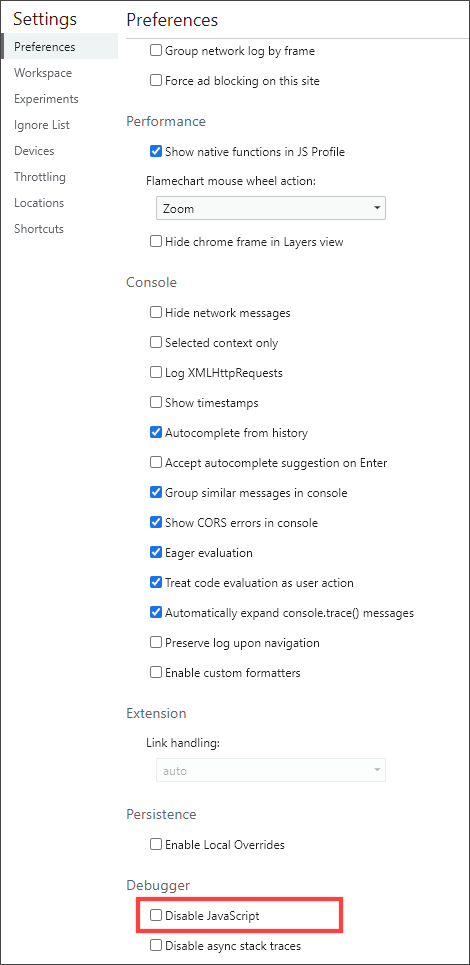
처음 나오는 ‘환경 설정’의 맨 밑으로 이동합니다.
‘디버거’의 ‘자바스크립트 사용 중지’에 체크합니다.
주의사항
종종 자바스크립트를 해제해도 우클릭이 작동하지 않는 경우가 있습니다. 이 경우 먼저 보고 있는 웹페이지의 주소를 확인해 모바일 전용 웹페이지가 아닌지 확인해주세요.
예를 들어 네이버 블로그의 경우 https://m.blog.naver.com 으로 시작한다면 모바일 전용 웹페이지를 보고 있는 것이고, 앞의 m을 지워줘야 PC 전용 웹페이지로 연결되어 정상적으로 우클릭이 작동합니다.
그래도 복사할 수 없다면 두 번째 방법을 사용해야 합니다.
확장프로그램 설치하기
자바스크립트를 매번 건드리는 게 번거롭다면 확장프로그램을 설치할 수 있습니다.
확장프로그램은 웹 브라우저의 기존 기능을 변경하거나 새로운 기능을 추가해주는 역할을 합니다.
다른 브라우저를 사용 중이라면 “브라우저 이름 + 웹스토어”를 구글에 검색하시면 됩니다.

추천하는 확장프로그램은 “드래그프리”입니다.
설치 방법은 아래 글을 확인하세요.
- 네이버블로그 - 네이버카페 - 다음블로그 - 다음카페 - 네이버웹소설 - 네이버웹툰
Automatic(자동), Manual(수동) 두 가지 옵션이 있습니다.
자동 모드가 편리해보이나, 개발자의 말을 인용하자면
"자동" 모드에서는 일부 사이트가 정상동작하지 않을수도 있습니다
그러므로 수동 모드로 설정한 후 단축키인 Alt + 1을 이용하는 것이 좋습니다.